TiDB ダッシュボードインスタンスプロファイリング - 手動プロファイリング
注記:
この機能はデータベースのエキスパート向けに設計されています。エキスパートでない方は、PingCAPテクニカルサポートの指示に従ってこの機能を使用することをお勧めします。
手動プロファイリングを使用すると、TiDB、TiKV、PD、 TiFlashの各インスタンスの現在のパフォーマンスデータをワンクリックでオンデマンドで収集できます。収集されたパフォーマンスデータは、FlameGraphまたはDAG形式で視覚化できます。
これらのパフォーマンス データを使用すると、専門家はインスタンスの CPU やメモリなどの現在のリソース消費の詳細を分析し、CPU オーバーヘッドの増加、メモリ使用量の増加、プロセスの停止など、進行中の高度なパフォーマンスの問題を正確に特定できます。
プロファイリングを開始すると、TiDBダッシュボードは一定期間(デフォルトでは30秒)現在のパフォーマンスデータを収集します。そのため、この機能はクラスターが現在直面している進行中の問題の分析にのみ使用でき、過去の問題には大きな影響を与えません。いつでもパフォーマンスデータを収集して分析したい場合は、 継続的なプロファイリング参照してください。
サポートされているパフォーマンスデータ
現在、次のパフォーマンス データがサポートされています。
CPU: TiDB、TiKV、PD、 TiFlashインスタンスの各内部関数のCPUオーバーヘッド
TiKV およびTiFlashインスタンスの CPU オーバーヘッドは、現在 ARMアーキテクチャではサポートされていません。
ヒープ: TiDB、TiKV、PDインスタンス上の各内部関数のメモリ消費量
TiDBはv7.5以降、TiKVヒーププロファイルをサポートしています。TiDBダッシュボードの実行環境ではPerl依存関係が必要です。依存関係がない場合、エラーが発生します。
ミューテックス: TiDBおよびPDインスタンス上のミューテックスの競合状態
Goroutine: TiDB および PD インスタンス上のすべての Goroutine の実行状態と呼び出しスタック
ページにアクセスする
次のいずれかの方法でインスタンス プロファイリング ページにアクセスできます。
TiDB ダッシュボードにログインしたら、左側のナビゲーション メニューで[高度なデバッグ] > [インスタンスのプロファイリング] > [手動プロファイリング]をクリックします。
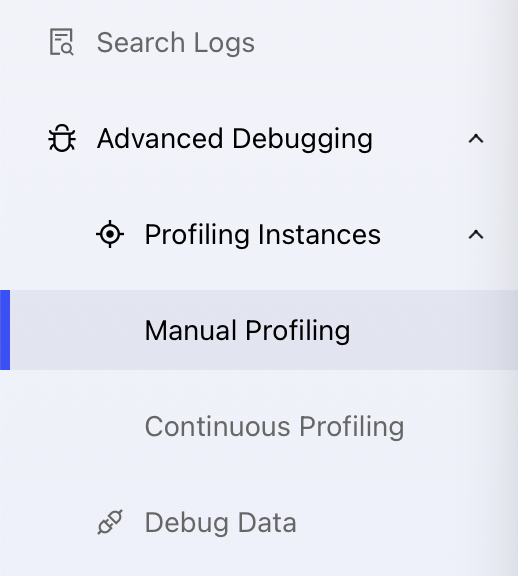
ブラウザでhttp://127.0.0.1:2379/ダッシュボード/#/インスタンスプロファイリングアクセスしてください。3
127.0.0.1:2379実際のPDインスタンスのアドレスとポートに置き換えてください。
プロファイリングを開始
インスタンス プロファイリング ページで、少なくとも 1 つのターゲット インスタンスを選択し、 [プロファイリングの開始]をクリックしてインスタンス プロファイリングを開始します。
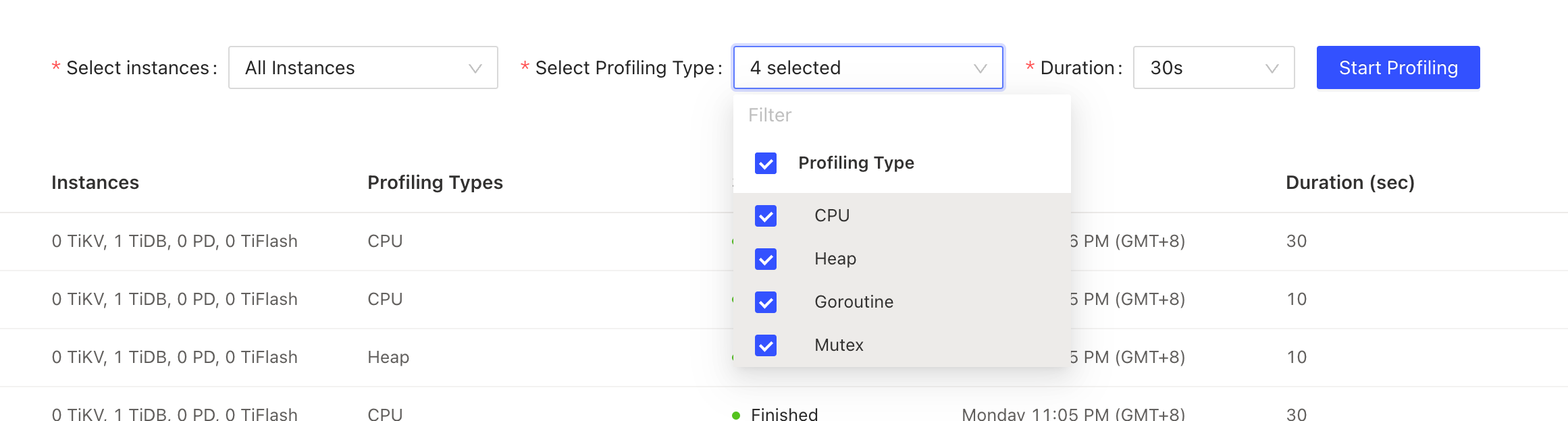
プロファイリングを開始する前に、プロファイリング期間を変更できます。この期間はプロファイリングに必要な時間によって決まり、デフォルトでは30秒です。30秒の期間は完了まで30秒かかります。
継続的なプロファイリング有効になっているクラスターでは、手動プロファイリングを開始できません。現時点でのパフォーマンスデータを表示するには、 継続的なプロファイリングページで最新のプロファイリング結果をクリックしてください。
プロファイリングステータスのビュー
プロファイリングが開始されると、プロファイリングのステータスと進行状況をリアルタイムで確認できます。
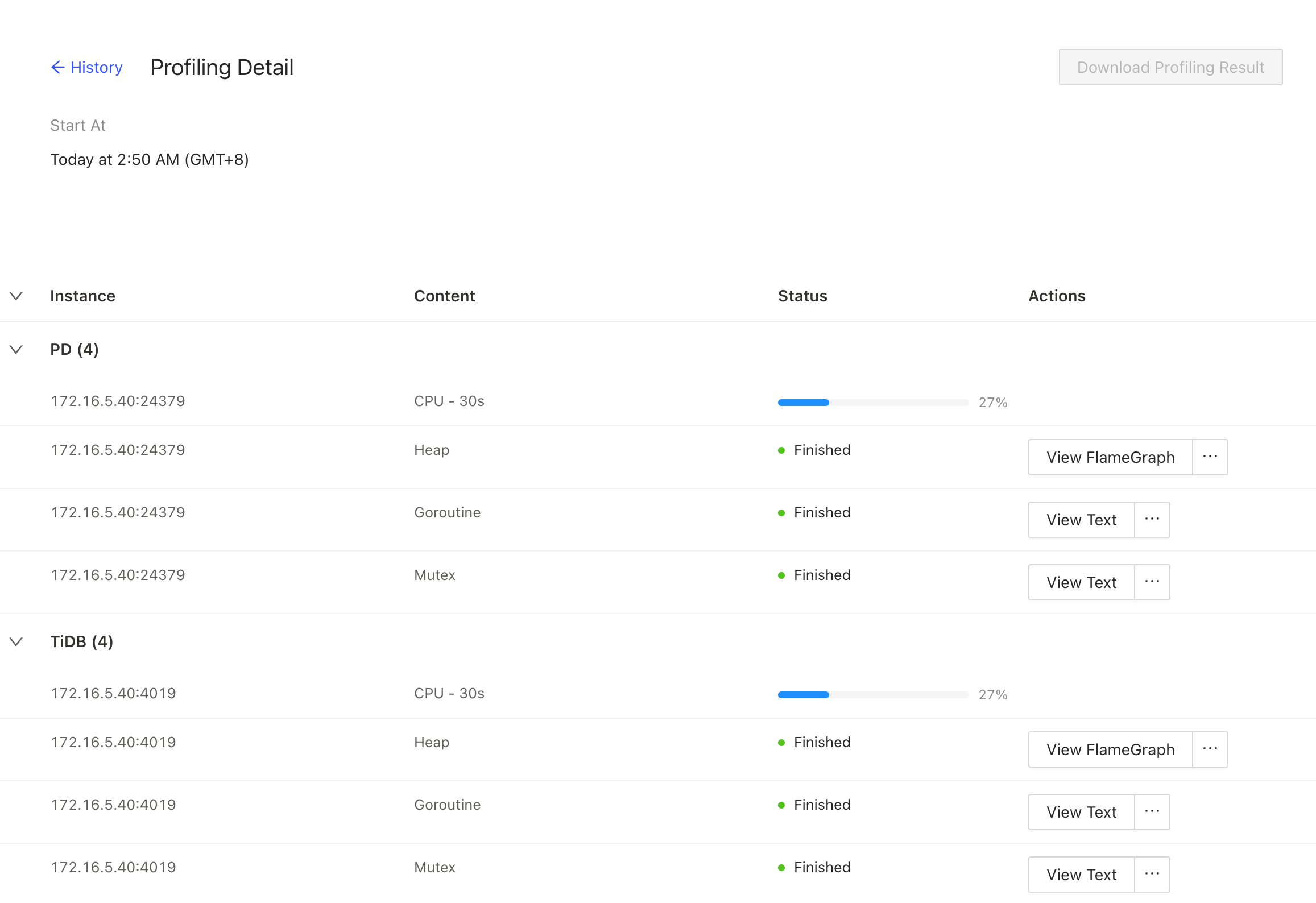
プロファイリングはバックグラウンドで実行されます。現在のページを更新したり終了したりしても、実行中のプロファイリングタスクは停止されません。
パフォーマンスデータをダウンロード
すべてのインスタンスのプロファイリングが完了したら、右上隅の「プロファイリング結果のダウンロード」をクリックして、すべてのパフォーマンス データをダウンロードできます。
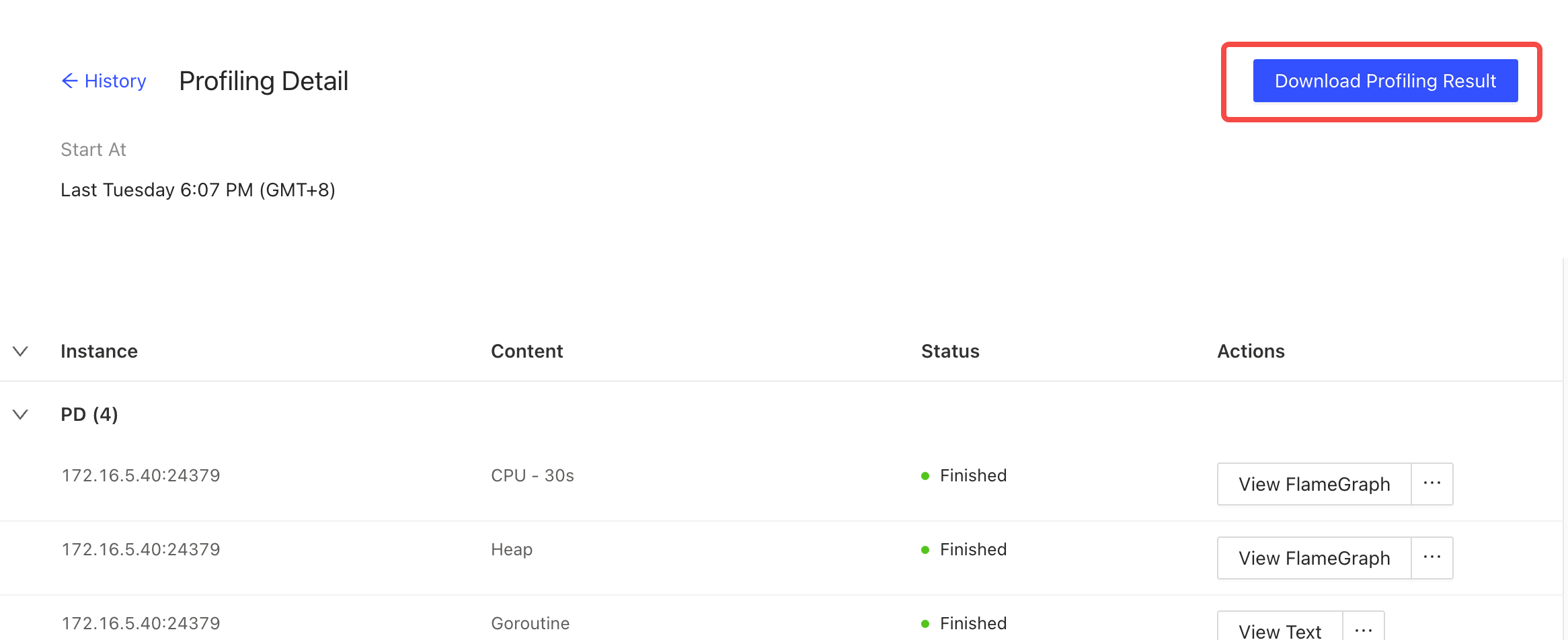
表内の個々のインスタンスをクリックすると、そのプロファイリング結果を表示できます。また、... にマウスを合わせると、生データをダウンロードできます。
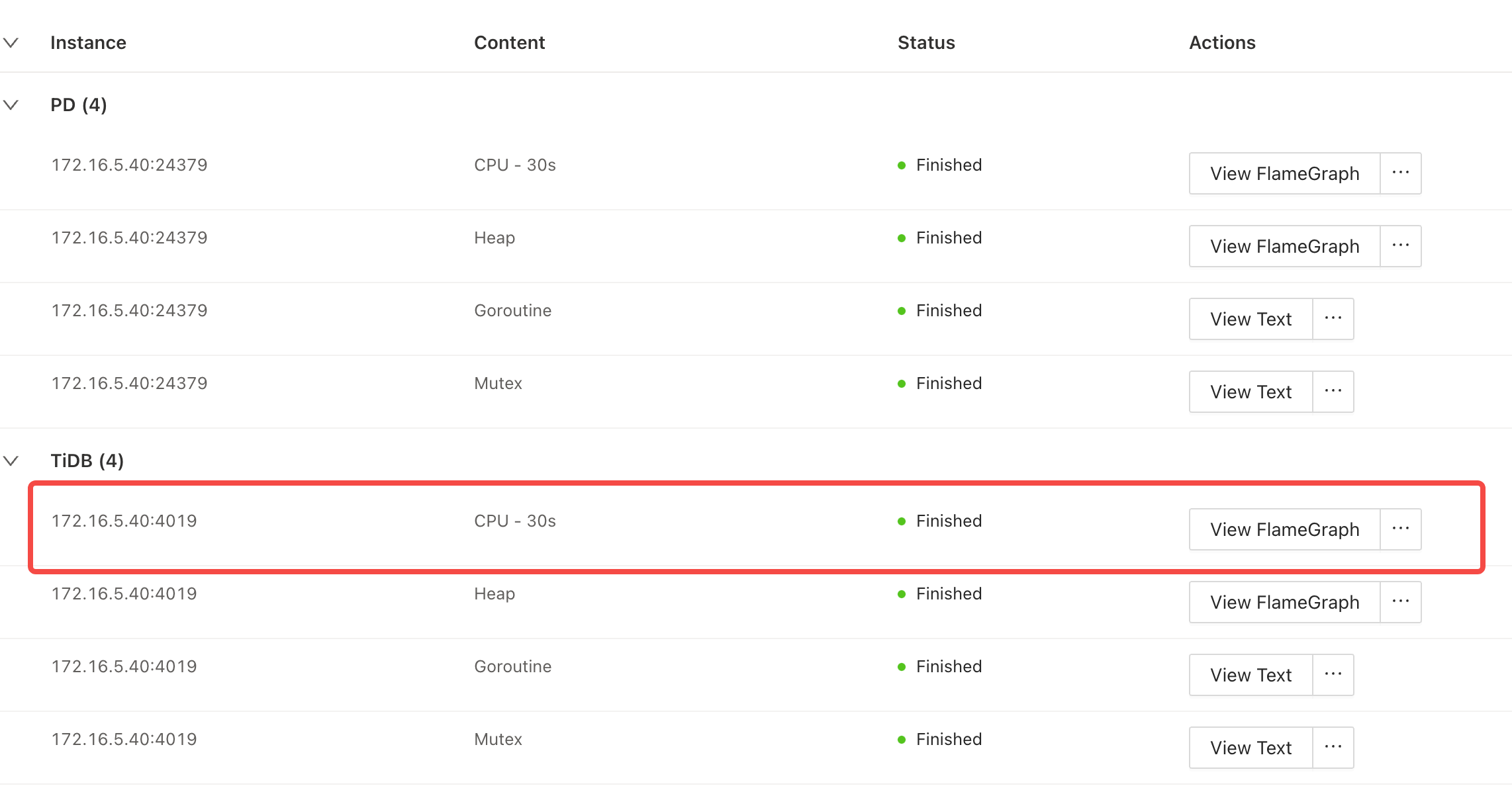
プロファイリング履歴をビュー
オンデマンドプロファイリングの履歴がページに表示されます。行をクリックすると詳細が表示されます。
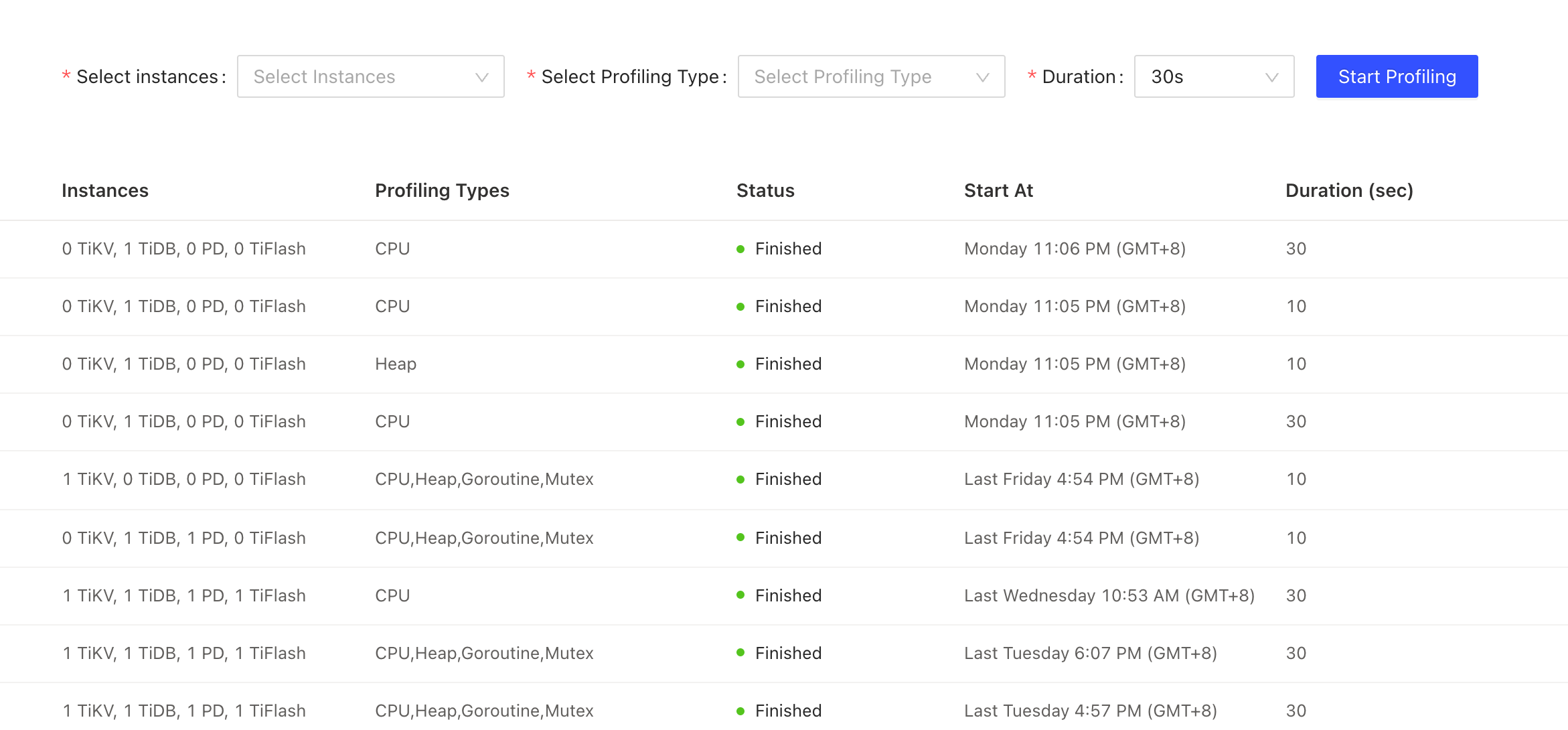
プロファイリング ステータス ページでの詳細な操作については、 プロファイリングステータスのビュー参照してください。